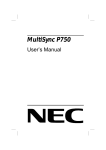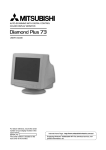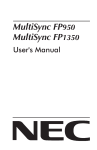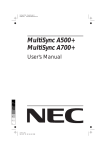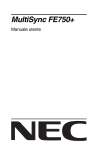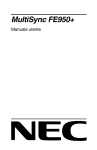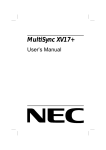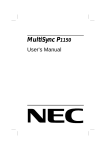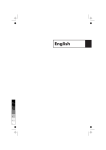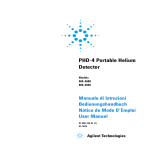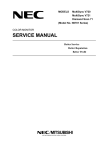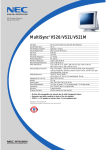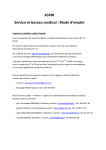Download MultiSync FE700+ - NEC Display Solutions Europe
Transcript
MultiSync FE700+ Manuale utente Declaration Declaration of the Manufacturer We hereby certify that the colour monitors MultiSync FE700+ (N0701) is in compliance with Council Directive 73/23/EEC: - EN 60950 Council Directive 89/336/EEC: - EN 55022 - EN 61000-3-2 - EN 61000-3-3 - EN 55024 (IEC 61000-4-2) (IEC 61000-4-3) (IEC 61000-4-4) (IEC 61000-4-5) (IEC 61000-4-6) (IEC 61000-4-8) (IEC 61000-4-11) and marked with NEC-Mitsubishi Electric Visual Systems Corporation 686-1, NISHIOI OI-MACHI ASHIGARAKAMI-GUN KANAGAWA 258-8533, JAPAN TCO’99 Congratulations! You have just purchased a TCO’99 approved and labelled product! Your choice has provided you with a product developed for professional use. Your purchase has also contributed to reducing the burden on the environment and also to the further development of environmentally adapted electronics products. Why do we have environmentally labelled computers? In many countries, environmental labelling has become an established method for encouraging the adaptation of goods and services to the environment. The main problem, as far as computers and other electronics equipment are concerned, is that environmentally harmful substances are used both in the products and during their manufacture. Since it is not so far possible to satisfactorily recycle the majority of electronics equipment, most of these potentially damaging substances sooner or later enter nature. There are also other characteristics of a computer, such as energy consumption levels, that are important from the viewpoints of both the work (internal) and natural (external) environments. Since all methods of electricity generation have a negative effect on the environment (e.g. acidic and climate-influencing emissions, radioactive waste), it is vital to save energy. Electronics equipment in offices is often left running continuously and thereby consumes a lot of energy. What does labelling involve? This product meets the requirements for the TCO’99 scheme which provides for international and environmental labelling of personal computers. The labelling scheme was developed as a joint effort by the TCO (The Swedish Confederation of Professional Employees), Svenska Naturskyddsforeningen (The Swedish Society for Nature Conservation) and Statens Energimyndighet (The Swedish National Energy Administration). Approval requirements cover a wide range of issues: environment, ergonomics, usability, emission of electric and magnetic fields, energy consumption and electrical and fire safety. The environmental demands impose restrictions on the presence and use of heavy metals, brominated and chlorinated flame retardants, CFCs (freons) and chlorinated solvents, among other things. The product must be prepared for recycling and the manufacturer is obliged to have an environmental policy which must be adhered to in each country where the company implements its operational policy. The energy requirements include a demand that the computer and/or display, after a certain period of inactivity, shall reduce its power consumption to a lower level in one or more stages. The length of time to reactivate the computer shall be reasonable for the user. Labelled products must meet strict environmental demands, for example, in respect of the reduction of electric and magnetic fields, physical and visual ergonomics and good usability. Below you will find a brief summary of the environmental requirements met by this product. The complete environmental criteria document may be ordered from: TCO Development SE-114 94 Stockholm, Sweden Fax: +46 8 782 92 07 Email (Internet): [email protected] Current information regarding TCO’99 approved and labelled products may also be obtained via the Internet, using the address: http://www.tco-info.com/ Environmental requirements Flame retardants Flame retardants are present in printed circuit boards, cables, wires, casings and housings. Their purpose is to prevent, or at least to delay the spread of fire. Up to 30% of the plastic in a computer casing can consist of flame retardant substances. Most flame retardants contain bromine or chloride, and those flame retardants are chemically related to another group of environmental toxins, PCBs. Both the flame retardants containing bromine or chloride and the PCBs are suspected of giving rise to severe health effects, including reproductive damage in fish-eating birds and mammals, due to the bio-accumulative* processes. Flame retardants have been found in human blood and researchers fear that disturbances in foetus development may occur. The relevant TCO’99 demand requires that plastic components weighing more than 25 grams must not contain flame retardants with organically bound bromine or chlorine. Flame retardants are allowed in the printed circuit boards since no substitutes are available. Cadmium** Cadmium is present in rechargeable batteries and in the colourgenerating layers of certain computer displays. Cadmium damages the nervous system and is toxic in high doses. The relevant TCO’99 requirement states that batteries, the colour-generating layers of display screens and the electrical or electronics components must not contain any cadmium. Mercury** Mercury is sometimes found in batteries, relays and switches. It damages the nervous system and is toxic in high doses. The relevant TCO’99 requirement states that batteries may not contain any mercury. It also demands that mercury is not present in any of the electrical or electronics components associated with the labelled unit. CFCs (freons) The relevant TCO’99 requirement states that neither CFCs nor HCFCs may be used during the manufacture and assembly of the product. CFCs (freons) are sometimes used for washing printed circuit boards. CFCs break down ozone and thereby damage the ozone layer in the stratosphere, causing increased reception on earth of ultraviolet light with e.g. increased risks of skin cancer (malignant melanoma) as a consequence. Lead** Lead can be found in picture tubes, display screens, solders and capacitors. Lead damages the nervous system and in higher doses, causes lead poisoning. The relevant TCO’99 requirement permits the inclusion of lead since no replacement has yet been developed. * Bio-accumulative is defined as substances which accumulate within living organisms ** Lead, Cadmium and Mercury are heavy metals which are Bioaccumulative. ENERGYSTAR® Product As an ENERGYSTAR Partner, NEC-Mitsubishi Electronics Display of America, Inc. has determined that this product meets the ENERGYSTAR guidelines for energy efficiency. The ENERGYSTAR emblem does not represent EPA endorsement of any product or service. IBM is registered trademark of International Business Machines Corporation. Apple and Macintosh are registered trademarks of Apple Computer Inc. Microsoft and Windows are registered trademarks of the Microsoft Corporation. ENERGYSTAR is a U.S. registered trademark. NEC is a registered trademark of NEC Corporation. All other trademarks or registered trademarks are property of their respective owners. Contenuto della scatola L‘imaballo* del Tuo monitor MultiSync FE700+ contiene le seguenti cose: • • • • Monitor a colori MultiSync FE700+ con la base inclinabile e girevole Cavo di alimentazione Cavo segnale in dotazione Manuale utente • CD ROM (include la Guida per l’utente completa in formato PDF) Italiano Manuale utente Cavo di alimentazione CD ROM Cavo segnale in dotazione * Ricordatevi di conservare l’imballo originale per poter muovere o trasportare il monitor. Italiano-1 Come cominciare Se volete collegare il monitor MultiSync FE700+ al vostro sistema, seguite le sottoindicate istruzioni: 1. Spegnete il computer e il monitor MultiSync. 2. Se necessario, installate la scheda video. Per i dettagli, consultate il manuale della scheda. 3. Per PC:Connettere il Cavo segnale in dotazione connettore 15- pin mini D-SUB al connettore della scheda video del Vostro sistema (Figura A.1). Avvitate bene tutte le viti. 15-pin mini D-SUB Figura A.1 Per Mac: Connettere l‘adattatore Macintosh (non contenere) al connettore video sul Macintosh (Figura B.1). Connettere il connettore 15- pin mini D-SUB al connettore sul computer (Figura B.1). Avvitate bene tutte le viti. Cavo signale in dotazione Computer l’adattatore Macintosh (non contenere) Figura B.1 Italiano-2 15-pin mini D-SUB Presa di corrente 4. Collegate il cavo di alimentazione al monitor MultiSync FE700+ e alla presa di corrente (Figura C.1). Cavo di alimentazione Figura C.1 5. Accendete il vostro monitor MultiSync (Figura D.1) e il computer. Pulsante di Accensione + PROCEED RESET Figura D.1 6. A questo punto l’installazione è completata. NOTA: Se avete dei problemi, consultate la sezione del manuale Soluzione dei problemi più comuni. Italiano-3 Italiano – EXIT Controlli I tasti OSM collocati sulla parte frontale del monitor hanno le seguenti funzioni: EXIT Menu principale Sotto-menu Uscita dai menu OSM. Uscita al menu principale OSM. CONTROL ▲/▼ Sposta l’area evidenziata in su e in giù per selezionare uno dei controlli Sposta l’area evidenziata in su e in giù per selezionare uno dei controlli. CONTROL -/+ Sposta l’area evidenziat a Sposta la barra su – o + per destra e a sinistra per diminuire o aumentare la selezionare uno dei regolazione. controlli. PROCEED Nessuna funzione. Esegue solo la conferama o entra in un sotto-menu. RESET Reset di tutti i controlli nel menu evidenziato secondo l’impostazione di fabbrica Reset del controllo evidenziato secondo l’impostazione di fabbrica. NOTA: Quando si preme il tasto “RESET” nel menu principale e nel sotto-menu, una finestra di avviso vi permetterà di procedere al cancel della funzione Reset. Quando i controlli dell‘ OSM sono attivi, le icone sono visualizzate nella parte alta del menu. Se una freccia (→) viene visualizzate nel sottomenu, significa che vi sono ulteriori opzioni disponibili. Per accedere al sottomenu, spingere PROCEED. Controlli Luminosità/Contrasto LUMINOSITÁ: regola la luminosità globale e il grado dello sfondo dello schermo. CONTRASTO: regola la luminosità dell’immagine in relazione allo sfondo. Italiano-4 SMAGNETIZZAZIONE: elimina gli effetti del campo magnetico terrestre che altera la corretta scansione dei raggi di elettroni, e incide sui colori dello schermo, sulla messa a fuoco e sulla convergenza. Se premuto, la vostra sarà instabile per qualche secondo. Attenzione: lasciate trascorrere come minimo 20 minuti prima di utilizzare il tasto Degauss. Controlli Dimensione e Posizione SIN./DEST.: muove l’immagine orizzontalmente (sinistra o destra) GIÚ/SU: muove l’immagine verticalmente (su o giù) STRETTO/LARGO: Diminuisce o aumenta la dimensione orizzontale dell’immagine. LUNGO/CORTO: Diminuisce o aumenta la dimensione verticale dell’immagine. Color Presets seleziona la regolazione di colore desiderata. La barra viene sostituita dalla scelta di regolazione del colore. Ogni regolazione di colore viene impostata in fabbrica secondo il valore Kelvin predefinito. Se una regolazione viene variata, il nome della regolazione cambierà da Kelvin a CUSTOM, tranne in modalità sRGB. ROSSO, VERDE, BLU: Diminuisce o aumenta il rosso, il verde e il blu in base al colore selezionato. Il cambiamento del colore apparirà sullo schermo e la direzione (aumento o diminuzione) sarà evidenziata dalle barre. Modalità sRGB: La modalità sRGB un’immagine con colori gestiti in modo adeguato. Non è possibile cambiare i singoli colori Rosso, Verde, Blu, luminosità e contrasto. Italiano-5 Italiano Controllo Color Controllo della Geometria (Geometry) Il controllo della geometria vi permette di modificare le curvature o gli angoli dei margini del vostro video. IN/OUT: Diminuisce o aumenta la curvatura dei margini sia verso l’interno che verso l’esterno. SIN./DEST.: Diminuisce o aumenta la curvatura dei margini sia verso sinistra che verso destra. INCLINAZIONE (tilt): Diminuisce o aumenta l’inclinazione dei margini sia verso sinistra che verso destra. ALLINEAMENTO (align): Diminuisce o aumenta la parte bassa dello schermo per eguagliarla a quella alta. ROTAZIONE (rotate): Ruota lo schermo intero in senso orario o antiorario. Strumenti 1 CANCELLATORE MOIRÈ: Moirè è disegno a forma di onda che può apparire qualchevolta sullo schermo. Il disegno è ripetitivo e sovrapposto come immagini increspate. Quando si usano certe applicazioni, l’effetto moirè è più evidente che con altre. Per ridurre il moirè, aggiustare il Livello usando i pulsanti del controllo -/+. CONFIG. DI FABBRICA (Factory Preset): Factory Preset permette di ripristinare quasi tutte le impostazioni dell‘OSM alle impostazioni di fabbrica. Vi verrà chiesto se volete confermare la richiesta di ripristino di tutte le impostazioni. Potete ripristinare anche solo delle parti evidenziando il controllo da resettare e premendo poi il tasto di “RESET” Strumenti 2 LINGUA: i menu OSM sono disponibili in 6 linguaggi. Posizione OSM: È possibile scegliere dove si desidera far apparire il menu dei controlli OSM sullo schermo. Selezionando Posizione OSM è possibile regolare manualmente la posizione del menu dei controlli OSM scegliendo fra Centrato, Alto a sinistra, Alto a destra, Basso a sinistra e Basso a destra. TEMPO DI SPEGN. OSM: il menu OSM rimane attivo per il tempo che è in uso. Nel sotto-menu OSM Turn-off potete decidere l’intervallo di tempo passato il quale, nel caso non venga premuto nessun tasto, viene disattivato il menu OSM. Le scelte preimpostate sono di 10, 20, 30, 45, 60 e 120 secondi. Italiano-6 OSM BLOCCATO: questa funzione blocca l’accesso di tutte le funzioni contenute nell’OSM eccetto il controllo della luminosita‘ e del contrasto. La voce “OSM Bloccato” apparirà qualora si voglia accedere all’OSM. Per attivare il blocco premere il tasto “PROCEED” e “▲” contemporaneamente. Per disattivare il blocco premere “PROCEED” e “▲” contemporaneamente. MODO IPM OFF: ABILITATO: L’IPM lavora normalmente, tutti e quattro i sistemi di risparmio energetico sono attivati DISABILITATO: La modalità OFF di IPM non é utilizzata. NOTA: Per computer e schede grafiche standard, dovreste mantenere il settaggio di fabbrica ABILITATO. FREQUENZA V USATA: Un messaggio vi avviserà se il livello di refresh applicato al monitor dal computer è troppo basso. Per ulteriori informazioni, fare riferimento alla scheda video o al manuale di seistema. Le impostazioni di fabbrica sono OFF. Informazioni MODALITÀ DISPLAY: Indica il mode corrente e la frequenza utilizzata. MONITOR INFO: Inidica il nome del modello ad il numero seriale. Italiano-7 Italiano Vi vengono fornite informazioni aggiuntive: Raccomandazioni per l’uso Precauzioni di sicurezza e manutenzione: • NON APRIRE IL MONITOR. Non vi sono parti di servizio dentro il monitor ed aprire o rimuovere la copertura esterna può esporre a rischi di shock elettrico. Per problemi di servizio fare riferimento a personale qualificato. • Utilizzare il monitor in ambiente pulito e asciutto. • Non versare alcun liquido all‘interno del monitor, e non utilizzarlo vicino a sorgenti d‘acqua. • Non inserire oggetti di alcun tipo dentro il monitor, poichè potrebbero toccare punti attraversati da corrente elettrica causando pericolo di scossa elettrica per l‘utente o essere causa di un principio di incendio del monitor. • Non posizionare oggetti pesanti sul cavo di alimentazione. Un danno al cavo di alimentazione può causare incendi o shock elettrico. • Non sistemare il monitor su un piano instabile perché potrebbe cadere danneggiandosi. • Per separare il monitor dalla sorgente di energia si deve rimuovere la spina dalla presa di corrente elettrica. • Quando si utilizza il MultiSync FE700+ con il suo alimentatore a corrente alternata da 220-240V, adoperate un cavo di alimentazione che sia compatibile con il tipo di voltaggio utilizzato. Il cavo di alimentazione deve essere approvato e soddisfare gli standard di sicurezza nazionali. (Tipo H05VV-F viene normalmente utilizzato i Europa eccezion fatta per la Gran Bretagna.) • In UK, utilizzate un cavo di alimentazione approvato che abbia installato un fusibile nero (5A). Se il cavo di alimentazione non viene fornito con il monitor siete pregati di contattare il vostro fornitore. • Quando si utilizza il modello FE700+ con alimentazione a 220-240V CA in Australia, usare il cavo di alimentazione fornito con il monitor. • In tutti gli altri casi, utilizzare un cavo di alimentazione adatto alla tensione di alimentazione utilizzata, approvato e compatibile con gli standard di sicurezza in vigore nel proprio paese. Italiano-8 UN POSIZIONAMENTO E SETTAGGIO CORRETTO DEL MONITOR PUO‘ RIDURRE L‘AFFATICAMENTO DELLA VISTA, DELLE SPALLE E DEL COLLO. CONTROLLARE LE ISTRUZIONI SEGUENTI QUANDO SI POSIZIONA IL MONITOR: • Aggiustate l‘altezza del monitor in modo che la parte superiore dell schermo sia all‘altezza degli occhi o leggermente sotto. Gli occhi dovrebbero essere rivolti leggermente verso il basso guardando il centro dello schermo. • Posizionare il monitor non più vicino dei 40 cm e non più lontano di 60 cm dagli occhi. La distanza ottimale è di 50 cm. • Riposare periodicamente gli occhi mettendo a fuoco un oggetto distante almeno 6 metri. Battere le palpebre frequentemente. Italiano-9 Italiano Staccate immediatamente la spina dalla presa nel muro e rivolgetevi a personale qualificato nel caso si verifichi una delle seguenti condizioni: • Quando il cavo di alimentazione è danneggiato. • Se è stato versato del liquido all‘interno del monitor. • Se il monitor è stato esposto a pioggia od acqua. • Se il monitor è caduto o la parte esterna è danneggiata. • Se il monitor non funziona correttamente pur avendo seguito le istruzioni d‘uso. • Permettete una ventilazione adeguata intorno al monitor in modo da dissipare il calore. Non coprire le bocche di ventilazione del monitor né posizionarlo vicino ad un radiatore od altra sorgente di calore. Non mettere niente sopra il monitor. ATTENZIONE • Il connettore del cavo di alimentazione è il mezzo principale per separare il sistema dalla sorgente di alimentazione. Il monitor dovrebbe essere installato vicino ad una presa di corrente. • Trasportate il monitor con attenzione. Conservate l‘imballo originale. • Posizionare il monitor a 90 gradi rispetto alle finestre ed altr sorgenti di luce in modo da minimizzare l‘abbagliamento ed i riflessi. Inclinare il monitor in modo che le luci sul soffitto non si riflettano sullo schermo. • Se la luce riflessa rende difficile la visione dello schermo, utilizzate un filtro anti-abbagliamento. • Pulire regolarmente il monitor. Utilizzare un panno non abrasivo non di garza con una soluzione non alcolica, non abrasiva. • Aggiusta la luminosità del monitor ed il contrasto in modo da migliorare la leggibilità. • Utilizzare un porta documenti vicino allo schermo. • Posizionare gli oggetti che si guardano più di frequente durante il lavoro il più possibile davanti a sé in modo da ruotare al minimo la testa mentre si digita. • Fare controlli della vista regolari. Ergonomia Per trarre i massimi benefici ergonomici, si raccomanda di seguire quanto segue: • Aggiustare la luminosità fin quando raggiunge il livello ottimale. • Non aggiustare il contrasto ai livelli massimi. • Utilizzare i controlli di Dimensione e Posizione preconfigurati quando si opera con segnali standard. • Utilizzare i controlli di Impostazione colore e Dimensione Sinistra/ Destra preconfigurati. • Utilizzare segnali nono interallacciati con un refresh verticale compreso tra 75-120Hz. • Non usare il blu come colore primario su uno sfondo scuro, poiché risulta difficile distinguere le immagini e può provocare affaticamento degli occhi dovuto ad insufficiente contrasto. • Tenere lontano il monitor da trasformatori ad alta capacità, motori elettrici ed altri congegni come altoparlanti esterni o ventilatori che possono creare forti campi magnetici. • Se possibile posizionare il monitor rivolto verso est in modo da minimizzare gli effetti del campo magnetico terrestre. • Cambiare la direzione del monitor mentre è acceso può causare distorsione all‘immagine. Per evitare questo, spegnere il monitor per 20 minuti prima di riutilizzarlo. Italiano-10 Specifiche Tecniche Monitor MultiSync FE700+ Tubo catodico Diagonal: 43 cm (17") Dimensione Immagine Visualizzabile: 41 cm (16") Segnali di imput Video: Sincronismo: Note: 90° deflessione, 0,25mm pitch griglia, fosfori a medio-bassa persistenza, schermo a tinta semi-scura, CRT Aperture Grille Piatto con rivestimento dello schermi multilivello, rivestimento anti-statico e trattamento OptiClear. Analogico 0,7 Vp-p 75 Ω Positivo Sincronismo Livello TTL Orizzontale e verticale separati Positivo/Negativo Sincronismo Livello TTL Composito Positivo/Negativo Colori Ingresso Analogico: numero dei colori illimitato dipendente dalla scheda grafica utilizzata. Frequenze 31 kHz - 70 kHz 55 Hz - 120 Hz Automatica Automatica 640 x 480 a 60 - 120 Hz 800 x 600 a 55 - 110 Hz 832 x 624 a 55 - 105 Hz 1024 x 768 a 55 - 87 Hz Alcuni sistemi potrebbero non supportare tutti i modelli della lista. Orizzontale: Verticale: Risoluzioni Supportate. Risoluzioni basate solo sulla frequenza orizzontale e verticale. 1152 x 870 a 55 - 77 Hz 1280 x 1024 a 55 - 66 Hz Risoluzione raccomandata da NECMitsubishi Electronics Display con frequenza verticale pari ad 85Hz per una visualizzazione ottimale. Area Visiva Utile (Settaggio di Fabbrica) Orizzontale: Verticale: 315 mm 236 mm Dipendente dal timing del segnale usato, e non include i bordi Area Visiva Utile (FullScan) Orizzontale: Verticale: 325 mm 243 mm Dipendente dal timing del segnale usato, e non include i bordi. Tensione di Alimentazione AC 100-240 V, 50/60 Hz Corrente di Alimentazione 1,8 A (100-240 V) Dimensioni 399 (L) x 413 (A) x 415 (P) mm Peso 16,5 kg Fattori Ambientali Operativi Temperatura: Umidita’: Metri: In magazzino Temperatura da: Umidita’: Metri: da +10 °C a +35 °C dal 30% all’ 80% da 0 a 3.000 m da -20 °C a +60 °C dal 10% a 90% da 0 a 13.700 m NOTE: Le caratteristiche tecniche possono variare senza preavviso. Italiano-11 Italiano Specifiche del Monitor Features CRT Aperture Grille Piatto: Fornisce un immagine virtualmente piatta, eliminando la distorsione e riducendo i riflessi in modo che quello che si vede sullo schermo è ciò che si vede sulla stampa. L’allineamento particolare dei fosfori fornisce una definizione verticale superiore con luminosità migliorata per un immagine con contrasto migliore. Trattamento OptiClear: Riduce i riflessi l‘abbagliamento ed aumenta il contrasto senza sacrificare il livello di fuoco e luminosità. Unito alla tecnologia Flat Square, allo schermo ad alto contrasto con 0.25 mm di grill pitch, visualizza testo ed immagini nitide e ben definite. Dual Dynamic Beam Focus: Fornisce un aggiustamento continuo, preciso del fuoco del raggio elettronico e quindi un ottima qualità di immagine, anche nei bordi lontani dello schermo. Sistema di Controllo del Colore: Permette di aggiustare i colori nello schermo e di customerizzare l‘accuratezza del colore del monitor ad una varietà di standard. OSM (On-Screen Manager): Permette di aggiustare facilmente e velocemente tutti gli elementi dell‘immagine visualizzata tramite l‘utilizzo di un semplice menu su schermo. Caratteristiche ErgoDesign: Migliorano l‘ergonomia umana per ottimizzare l‘ambiente di lavoro, e proteggere la salute dell‘utente ed anche per risparmiare denaro in conformità con le norme TCO’99 ed MPRII per emissioni ridotte. Plug and Play: E‘ la soluzione di Microsoft® che consente, sotto Windows® 95/98/2000, connessioni automatiche con le periferiche, evitando l‘uso di settaggi confusi e perite di tempo, comunicando direttamente al sistema l‘identificazione del monitor e le proprie caratteristiche. Getsione Dei Consumi: Il sistema IPM (Intelligent Power Manager) è un sistema innovativo per la gestione dei consumi che si attiene alle normative VESA DPMS ed EPA ENERGY STAR®. Questo sistema permette al monitor di passare alla modalità di basso consumo quando è acceso ma non utilizzato. Italiano-12 Modo LED Risparmio Energetico On Verde Nessuno Off (IPM Mode) Arancio Massimo (< 5 watts) Off (spento) Spento Non c’è corrente (completamente spento) Emissioni ridotte: Il monitor incorpora la tecnologia Reduced Magnetic Field Technology progettata per ridurre le emissioni magnetiche, di corrente elettrica alternata e dell‘elettricità statica in conformità con le norme TCO’99 ed MPRII. Tecnologia a multifrequenza: Adatta automaticamente il monitor alla frequenza di scansione della scheda video, visualizzando cosi‘ la risoluzione richiesta. Italiano FullScan Capability: Permette di aumentare le dimensioni verticale ed orizzontale dell‘immagine in modo da utilizzare l‘intero schermo con le massime risoluzioni, espandendo significativamente la dimensione dell‘immagine. Italiano-13 Soluzione dei problemi più comuni Nessuna immagine • La scheda video deve essere completamente inserita nel suo slot. • Gli interruttori di accensione del video e del computer devono essere nella posizione ON. • Il cavo segnale deve essere ben collegato alla scheda video del computer. • Controllate che il connettore non abbia i pin piegati. L’immagine ruota o è instabile • Il cavo segnale deve essere ben collegato al computer. • Controllate che l’assegnazione dei segnali di timing e dei pin sia sul monitor che sulla scheda video rispettando le temporizzazioni e le impostazioni dei pin raccomandate. • Se viene utilizzato l’adattatore Macintosh, controllare che la connessione sia corretta e assicuratevi che la scheda video sia PC o Macintosh compatibile e che sia collocata correttamente nel computer. Il LED del monitor non è acceso (non sono visibili i colori verde o arancione) • L’interruttore di accensione deve essere nella posizione ON e il cavo di alimentazione deve essere connessa. L’immagine è ofuscata o presenta macchie • Se l’immagine è disturbata, regolate il controllo di Cancellatore moiré. Se i colori appaiono a chiazze, regolate i controlli di nitidezza o contrasto. • Attivare la funzione Degauss. ATTENZIONE: Se non c’è miglioramento, prima di attivnare una seconda volta la funzione Degauss, lasciate trascorrere come minimo un intervallo di tempo di almeno 20 minuti. Italiano-14 L’immagine è spezzata o ondulata • Usare i comandi Dimensione e Posizione di OSM per aggiustare l’immagine. Gli angoli dell’immagine visualizzata non sono perfettamente quadrati • Per sistemare gli angoli, utilizzate OSM Geometry Controls. • Se è possibile, posizionate il monitor rivolto verso est. L’immagine non è centrata o è troppo piccola, o troppo grande. • Usare i comandi Dimensione e Posizione di OSM per aggiustare l’immagine. Appaiono sullo schermo sottili linee A schermo sono visibili delle linee verticali nere • Linee verticali nere su di un lato o su entrambe i lati. In questi rari casi, due elementi della griglia si sono accavallati durante il trasporto. • Se la procedura descritta non funziana, surriscaldate la maschera del tubo aprendo una piccola finestra bianca sulla zona interessata ed aumentate il contrasto e luminosità al massimo. Assiccurevi, dopo questa procedura, di riportare i valari di contrasto e luminosità o livelli accettabili. Italiano-15 Italiano • Queste sottili linee sono normali in un CRT con tecnologia “aperture grille” e non sono un malfunzionamento. Queste sono l’ombra generata da filamenti usati per stabilizzare la “aperture grille” e sono maggiormente visibili quando lo sfondo della videata e’ chiaro (normalmente bianco).